Laiką taupanti programinės ir aparatinės įrangos patirtis, padedanti 200 mln. Nurodykite patarimus, naujienas ir patarimus, kaip atnaujinti savo technologijų gyvenimą.

Jei ieškote galingo daugialypės terpės keitiklio, „Blaze Media Pro“ jums gali puikiai tikti. Programa siūlo platų funkcijų spektrą ir palaiko garso redagavimą bei garso konversiją.
Kalbant apie konversiją, taip pat galite konvertuoti garso kompaktinius diskus į skaitmeninį formatą naudodami šį įrankį. Galite lengvai sukonfigūruoti garso formatų pralaidumą ir glaudinimą, netgi palaikomas diskų įrašymas.
Kalbant apie papildomas funkcijas, taip pat galite redaguoti savo MP3 žymes ir ieškoti žodžių naudodami šį įrankį. Be garso konversijos, programa taip pat siūlo vaizdo konversijos funkcijas.
Taip pat yra keletas vaizdo įrašų redagavimo funkcijų, todėl galite lengvai pritaikyti filtrus ir efektus savo vaizdo įrašams.
Yra daugiau nei 30 efektų, kuriuos galite lengvai apkarpyti, apkarpyti ir apversti. Jei reikia, taip pat galite suspausti vaizdo failus tiesiai iš šios programos.
Taip pat galite kurti vaizdo įrašus arba sujungti du ar daugiau vaizdo įrašų į vieną vaizdo įrašą. Taip pat yra vaizdo įrašymo funkcija, kad galėtumėte lengvai įrašyti vaizdo įrašus.
Žinoma, yra paketinio apdorojimo funkcija, leidžianti konvertuoti kelis vaizdo įrašus.
„Blaze Media Pro“ taip pat leidžia išgauti vaizdo kadrus į atvaizdus, kurie gali būti naudingi, jei norite sukurti animuotą GIF. Jūs netgi galite įterpti vaizdus į vaizdo įrašus arba iš vaizdų sukurti naują vaizdo įrašą.
Jei reikia, taip pat galite pridėti garso įrašą prie vaizdo failų, pakeisti esamą garso įrašą ir netgi visiškai pašalinti garso įrašą iš vaizdo įrašų.
Žinoma, yra garso ištraukimo funkcija, kurią galite lengvai išgauti iš vaizdo failo ir išsaugoti kaip atskirą failą.
Programa taip pat palaiko DVD kopijavimą, leidžiančią išsaugoti DVD turinį skaitmeniniu formatu. Jei norite sukurti atsarginę DVD kopiją, taip pat galite sukurti ISO failus iš jų naudojant šią programą.
„Blaze Media Pro“ siūlo šiek tiek pasenusią, bet paprastą naudoti sąsają, todėl neturėtumėte jokių problemų prisitaikydami prie jos.
Turime paminėti, kad diegdami šią programą turėjome tam tikrų problemų ir prireikė kelių bandymų ją tinkamai įdiegti.
„Blaze Media Pro“ siūlo platų funkcijų spektrą ir ją galima nemokamai išbandyti 15 dienų. Jei norite toliau naudoti šią programą, turite įsigyti licenciją.
⇒ Gaukite „Blaze Media Pro“

Kitas naudingas keitiklis, galintis išgauti garsą iš vaizdo failų, yra „NCH Switch“. Programa palaiko daugiau nei 40 skirtingų garso formatų, todėl galite lengvai konvertuoti bet kurį garso failą.
Kalbant apie garso failus, programa taip pat išsaugos jūsų muzikos žymes, kurios gali būti gana naudingos. Žinoma, yra prieiga prie internetinės duomenų bazės, kad galėtumėte lengvai pridėti reikiamą informaciją prie savo muzikos failų.
Jei reikia, taip pat galite peržiūrėti savo takelius prieš juos konvertuodami.
„NCH Switch“ palaiko paketinį keitimą, todėl vienu metu galite apdoroti kelis failus. Taip pat yra komandinės eilutės papildinys, kurį galite naudoti automatizuodami užduotis.
Programa taip pat gali išgauti garsą iš vaizdo įrašų failų, o prieš konvertuodami galite nustatyti norimą pralaidumą. Kalbant apie išvesties formatus, yra daugiau nei 20 skirtingų formatų.
„NCH Switch“ yra tinkama programa, tačiau jai trūksta tam tikrų funkcijų. Pavyzdžiui, programoje nėra įmontuoto redaktoriaus, todėl negalėsite apkarpyti vaizdo įrašo prieš jį konvertuodami.
Vietoj to, programa siūlo jums redaguoti garso įrašą naudojant „NCH WavePad“ programą.
Tai yra tvirta programa, tačiau garso redagavimo trūkumas gali būti problema, ypač jei dirbate su didesniais vaizdo failais.
Norėdami apeiti šį apribojimą, prieš pridėdami jį prie „NCH Switch“, gali tekti apkarpyti vaizdo įrašą.
Nepaisant šio trūkumo, tai vis dar yra paprasta ir naudinga programa, ir ji yra visiškai nemokama nekomerciniam naudojimui.
⇒ Gaukite NCH jungiklį

Jei ieškote supaprastinto laikmenų keitiklio, jus gali sudominti šis įrankis. Programa gali naudoti iki keturių gijų, todėl ji visapusiškai naudoja daugelio branduolių procesorius.
Kad konversijos procesas būtų paprastesnis, programa siūlo pilną integraciją su „File Explorer“.
Tai reiškia, kad bet kurį failą galite konvertuoti tiesiog spustelėdami jį dešiniuoju pelės mygtuku ir meniu pasirinkdami norimą konversijos parinktį. Šios funkcijos dėka galite konvertuoti bet kokį daugialypės terpės failą tik trimis paspaudimais.
Jei reikia, galite konfigūruoti vaizdo įrašo plotį ir aukštį, kadrus per sekundę ir bitų greitį. Taip pat galite pakeisti garso nustatymus, įskaitant kanalus, atrankos dažnį ir bitų greitį.
Programa leidžia pasirinkti platų formatų ir kodekų asortimentą, todėl turėtumėte sugebėti konvertuoti beveik bet kokio tipo daugialypės terpės failus. Šios funkcijos dėka taip pat galite lengvai išgauti garsą iš vaizdo įrašų.
Programa vienu metu gali apdoroti kelis failus, o jūs netgi galite nustatyti ribą, kiek failų norite apdoroti vienu metu.
Programa nesiūlo peržiūros parinkties ir negalite apkarpyti savo daugialypės terpės failų, o tai yra pagrindinis mūsų nuomone trūkumas.
„Oxelon Media Converter“ yra tinkamas įrankis, kuris siūlo platų formatų pasirinkimą.
Deja, redagavimo parinkties nėra, todėl, jei norite apkarpyti vaizdo ar garso failą, turite tai padaryti naudodamiesi trečiosios šalies programa.
Apskritai tai yra tvirta garso ištraukimo programa, ir kadangi ji yra visiškai nemokama, nėra jokios priežasties jos neišbandyti.
⇒ Gaukite „Oxelon Media Converter“
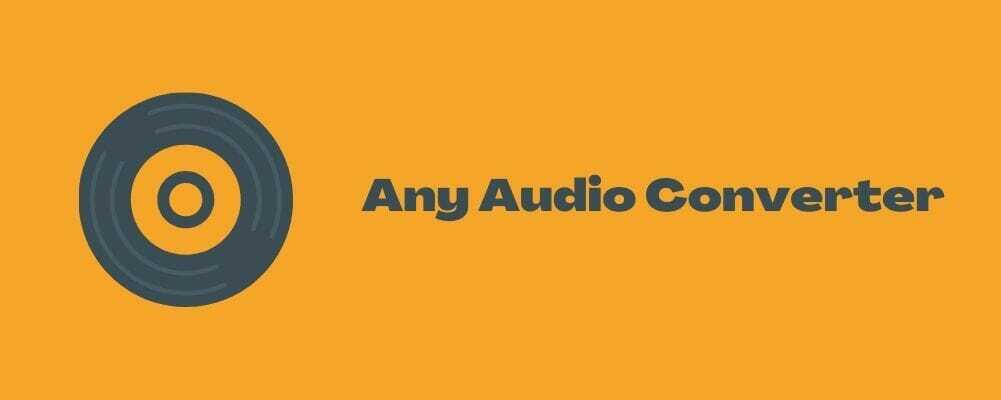
Kita naudinga programa, galinti išgauti garsą iš vaizdo failų, yra „Any Audio Converter“. Programa veikia kaip garso keitiklis ir palaiko daugybę failų.
Kalbant apie palaikomus formatus, programa veikia su AVI, MPEG, WMV, MOV, MP4, RM, RMVB, ASF, FLV, MP3, M4A, WMA, WAV, FLAC, OGG, AU, MP2 ir AC3.
Programa palaiko ir vaizdo, ir garso failus, o naudodami šį įrankį netgi galite išgauti garso įrašą iš vaizdo įrašų.
Bet kuris garso keitiklis palaiko DVD įrašymą, kuris yra naudingas, jei norite sukurti vaizdo įrašų kompiliaciją.
Šis įrankis taip pat leidžia jums nukopijuoti garso takelius iš kompaktinių diskų ir galite lengvai konvertuoti garso kompaktinius diskus į MP3, WAV ar bet kurį kitą garso formatą.
Programa taip pat gali automatiškai išsaugoti žymos informaciją, kuri gali būti gana naudinga.
Ši programa palaiko vaizdo įrašų konvertavimą, taip pat galite lengvai atsisiųsti vaizdo įrašus naudodami šią programą.
Programa palaiko įvairias svetaines, įskaitant „Youtube“, „Facebook“, „Vimeo“, „Metacafe“ ir daugiau nei 100 kitų svetainių.
Žinoma, atsisiųstus vaizdo įrašus galite lengvai konvertuoti į MP3, AAC, WAV ar bet kurį kitą garso formatą. Kalbant apie vaizdo įrašus, programoje yra įmontuotas redaktorius, todėl galite lengvai redaguoti ir garso, ir vaizdo failus.
Šios funkcijos dėka galite lengvai apkarpyti bet kokį daugialypės terpės failą ir konvertuoti tik norimą segmentą. Taip pat galite pakeisti garso kodeką, pralaidumą, imties dažnį, garso kanalą, garso takelį, garsumą ir garso kokybę.
Taip pat yra įmontuotas žymių redaktorius, kad galėtumėte lengvai pridėti žymas prie MP3 failų. Bet kuris garso keitiklis siūlo puikią vartotojo sąsają kartu su gausybe funkcijų, todėl puikiai tinka tiek pagrindiniams, tiek patyrusiems vartotojams.
Programa yra nemokama asmeniniam naudojimui, todėl drąsiai išbandykite.
⇒ Gaukite bet kokį garso keitiklį
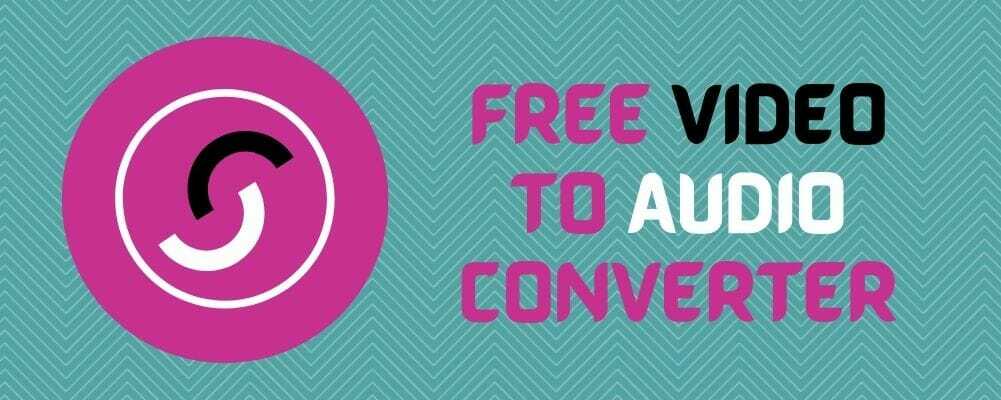
Išgauti garsą iš vaizdo failų yra gana paprasta, o kita programa, kuri gali jums padėti, yra „Free Video to Audio Converter“.
Programa palaiko daugiau nei 300 skirtingų vaizdo formatų, todėl galite lengvai išgauti garsą iš beveik bet kurio vaizdo įrašo. Kalbant apie išvesties formatus, galite eksportuoti garsą į daugiau nei 40 skirtingų garso formatų.
Programa taip pat leidžia jums apkarpyti nepageidaujamas dalis, kad galėtumėte lengvai konvertuoti tik tam tikrus segmentus.
Nemokamas „Video to Audio Converter“ turi paprastą ir modernią sąsają, todėl ja galės naudotis net patys pagrindiniai vartotojai.
Programa palaiko paketinį konversiją, leidžiančią lengvai konvertuoti kelis failus. Žinoma, galite bet kada peržiūrėti failą ir pasirinkti iš daugelio galimų išankstinių nustatymų.
Be to, galite pakeisti pasirinktinius nustatymus ir nustatyti norimą kodavimo režimą, pralaidumą, kanalų skaičių, imties dažnį ir kt. Be vaizdo įrašų, programa taip pat gali kopijuoti garso kompaktinius diskus ir pridėti žymas prie failų.
Nemokamą „Video to Audio Converter“ naudojimas yra paprastas ir siūlo puikų dizainą, todėl puikiai tinka pirmą kartą vartotojams.
Turime paminėti, kad programa jums pasiūlys įdiegti papildomą programinę įrangą, todėl įsitikinkite, kad jos neįdiegėte.
⇒ Gaukite nemokamą vaizdo įrašo į garso keitiklį

Kita programa, galinti išgauti garsą iš vaizdo failų, yra „Free Audio Editor“. Ši programa gali įrašyti garsus, tačiau taip pat galite naudoti garso failams redaguoti.
Kalbant apie garso įrašymą, galite lengvai įrašyti garsus iš mikrofono ar iš interneto srautų.
Naudodami šį įrankį galite lengvai nukopijuoti, iškirpti, apkarpyti ar nutildyti bet kurį garso failą. Programa turi paprastą sąsają, o visus efektus galima rasti kairiajame skydelyje, kad galėtumėte juos pasirinkti vienu paspaudimu.
Kalbant apie palaikomus formatus, programa palaiko daugiau nei 25 garso formatus. Kalbant apie garso išvestį, galite lengvai išsaugoti failus MP3, WMA, WAV, OGG ar bet kokiu kitu formatu.
Žinoma, galite lengvai koreguoti išvesties failo parametrus, kad pasiektumėte norimų rezultatų. Baigę redaguoti failus, galite lengvai juos įrašyti į kompaktinį diską ir sukurti garso rinkinį.
Programa taip pat palaiko paketinį apdorojimą, kad galėtumėte automatizuoti savo užduotis. Jei reikia, taip pat galite prisijungti prie dviejų ar daugiau garso failų.
Programa taip pat siūlo žymes ir regiono žymeklius, kurie padės jums redaguoti. Be to, galite nukopijuoti garso kompaktinius diskus ir konvertuoti juos į skaitmeninį formatą.
Taip pat yra teksto į kalbą funkcija, leidžianti transformuoti tekstinius dokumentus į garso failus.
Nemokamas garso redaktorius taip pat leidžia atsisiųsti „YouTube“ vaizdo įrašus ir galite eilėje atsisiųsti kelis vaizdo įrašus. Naudodami šį įrankį taip pat galite išgauti garsą iš vietinių vaizdo įrašų.
Norėdami pasiekti geriausių rezultatų, galite rinktis iš skirtingų garso formatų ir išankstinių nustatymų.
Žinoma, galite konvertuoti vaizdo įrašus į kitus vaizdo įrašų formatus arba optimizuoti juos mobiliesiems įrenginiams. Deja, programa neleidžia apkarpyti ar redaguoti vaizdo įrašų, o tai yra pagrindinis trūkumas.
Todėl turite įkelti ištrauktą garso įrašą ir redaguoti jį iš programos.
„Free Audio Editor“ yra patikima programa, siūlanti daugybę funkcijų ir paprastą naudoti sąsają. Programa sukurta kaip garso redaktorius, tačiau ji taip pat siūlo kuklią garso ištraukimo funkciją.
Turime paminėti, kad ši programa pateikiama kartu su keliomis nereikalingomis programomis, tačiau galite pasirinkti jų neįdiegti.
⇒ Gaukite nemokamą garso redaktorių
Redaktoriaus pastaba: Šis straipsnis tęsiamas Kitas puslapis. Reikia daugiau vadovų? Apsilankykite mūsų atsidavime „Software Hub“.
© autorių teisių „Windows“ ataskaita 2021. Nesusijęs su „Microsoft“


